Si tienes una página en WordPress y quieres usar typeforms, tenemos un plugin que te lo pondrá todo más fácil. Este artículo te explica cómo usarlo.
El plugin de Typeform para WordPress tiene dos funciones. Puedes usarlo para añadir typeforms ya existentes o para crear un typeform de contacto desde cero.
Con él podrás hacer formularios online, crear encuestas, tests online, acertijos o cualquier otra idea que se te pase por tu imaginación. ¡Verás que es muy sencillo!
El primer paso será instalar el plugin. Ve a tu cuenta de WordPress y sigue estas instrucciones.

¡Aviso! Este plugin no funcionará en páginas web alojadas en WordPress.com debido a restricciones con el código externo. De momento solo funciona para WordPress.org.
Ahora verás un nuevo botón en WordPress cuando estés editando o escribiendo un post:

Haz click en este botón para abrir el plugin y añadir el typeform a tu página.
Añade un typeform ya existente
1. Haz click en “Embed an existing typeform”

2. Escoge Drawer, Popup o Embed entre las 3 opciones y si deseas que el typeform sea activado por un link o un botón. Si escoges Embed, podrás definir la anchura (width) y altura (height):

3. Cuando hayas escogido tus opciones, haz click en OK y el código será añadido a tu post en WordPress. Verás lo siguiente en el Modo “Visual”:
 Puedes hacer click en el icono del lápiz para editar la configuración de tu typeform incrustado.
Puedes hacer click en el icono del lápiz para editar la configuración de tu typeform incrustado.

Aviso: Oficialmente no ofrecemos incrustación a página completa con WordPress, aunque hemos visto algunos ejemplos en los que ha sido posible usando el código proporcionado en la plataforma con incrustación de página completa (aunque requiere conocimiento de programación).
Crea un typeform de contacto desde cero
Consigue los datos de contacto de tus usuarios fácilmente con esta funcionalidad. Podrás crear un typeform incrustado (o en Popup) que podrá ser rellenado en tu página. No necesitas una cuenta con Typeform, simplemente añade la dirección de email donde deseas recibir los detalles de tus usuarios y listo 🙂
4. Haz clic en “Build a basic typeform:

5. Escoge el texto para tus 3 preguntas – Nombre, Email y el texto del mensaje. Estos campos estarán llenos por defecto, pero puedes cambiarlos sin problema.
6. Añade una dirección de correo electrónico donde se enviarán las respuestas.
7. Escoge el tipo de incrustación “Embedding Options”: Drawer, Popup o Embedded (incrustado) typeform.

Como con la opción al incrustar tu typeform, también puedes escoger anchura y altura (width and height). Prueba a experimentar editando estos ajustes como quieras.

Aviso! El typeform y tus resultados no se guardarán en tu cuenta. Si quieres que se guarden, debes crearlo ahí y incrustarlo usando las instrucciones mencionadas anteriormente en este artículo.
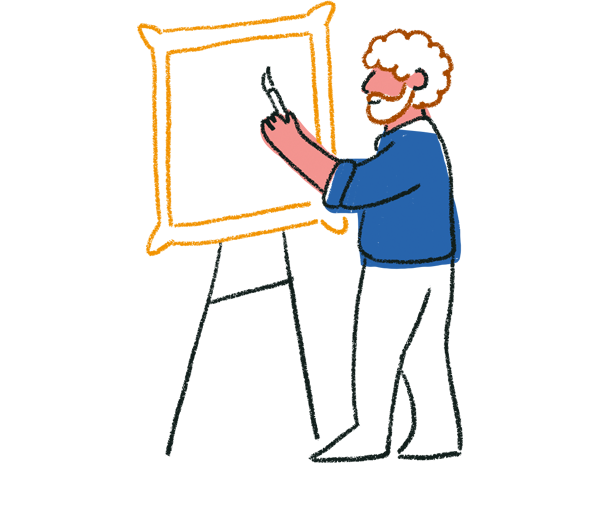
Consejo: Puedes pasar variables de la URL de tu web o blog a los Campos Ocultos de tu typeform usando este plugin.(no es necesario tener conocimientos de programación).
¿Utilizas Visual Composer? ¡Perfecto! El plugin de Typeform es compatible y se puede integrar en tus bloques:




